Device Remover è un software che permette di risolvere numerose problematiche correlate ai driver di periferica installati sul sistema in uso. Il programma, completamente gratuito e compatibile con tutte le versioni di Windows (2000, XP, Vista, Windows 7; a 32 o 64 bit), offre la possibilità di ottenere una visione d’insieme sui driver rilevati sulla macchina indipendentemente dal fatto che essi siano disabilitati, appaiano disinstallati, risultino apparentemente rimossi o nascosti.
In questo articolo (“Rimuovere i driver di periferica non più in uso sul sistema“) abbiamo già illustrato un’efficace metodologia che permette di visualizzare, nella finestra Gestione periferiche (nel caso di Windows XP) o Gestione dispositivi (in Windows 7 e Vista), anche i riferimenti ai driver precedentemente installati per consentire il funzionamento di periferiche ora non più collegate al sistema.
Device Remover, che prevede come requisito indispensabile la presenza del framework .Net 2.0 di Microsoft (già presente in Vista così come in Windows 7), offre all’amministratore di rete tutta una serie di strumenti per la rimozione dei driver che fossero divenuti ormai superflui oppure che addirittura causassero problemi durante la configurazione di altre periferiche.
Una volta installato Device Remover, verrà avviata la “debugging console” ossia una finestra che riassume le operazioni di rilevamento iniziale compiute dal software.
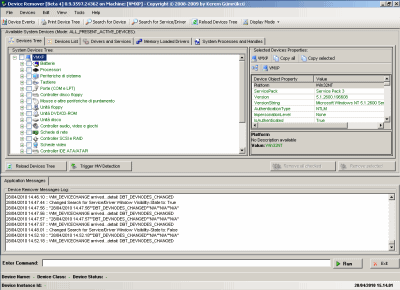
Nella finestra principale del programma (scheda Devices tree), viene riportato l’elenco dei driver suddivisi per categoria. Ciascuno di essi può essere selezionato per procedere all’eventuale rimozione (pulsante Remove selected). Per eliminare più driver dal sistema in uso, è sufficiente selezionare la casella corrispondente e premere Remove all checked.
L’individuazione dei driver d’interesse è facilitata grazie alla presenza della funzionalità di ricerca accessibile facendo riferimento ai pulsanti Search for device e Search for Service/Driver.
Prima di procedere ad eventuali rimozioni, suggeriamo di effettuare sempre un backup dei driver installati utilizzando, ad esempio, un programma come Double Driver.
/https://www.ilsoftware.it/app/uploads/2023/05/img_6185.jpg)

/https://www.ilsoftware.it/app/uploads/2025/06/windows-10-11-perdita-400-milioni-utenti.jpg)
/https://www.ilsoftware.it/app/uploads/2025/06/windows-11-25H2-uscita.jpg)
/https://www.ilsoftware.it/app/uploads/2025/06/confronto-prestazioni-windows-10-windows-11.jpg)